Pro Sport Addon fungerer ikke: De beste alternativene til sport på Kodi
Å se live sportsstrømmer er noe av det viktigstegrunner til at folk elsker Kodi. Open source media center støtter massevis av tredjeparts tillegg som lar deg se på alt fra fotballkamper til UFC til amerikansk fotball. Pro Sport tok dette konseptet og løp med det. Det tilbød et bare bein-grensesnitt som lar deg streame innhold fra noen få forskjellige tilpassede kilder, inkludert Reddit. Dette skapte en pålitelig metode for å se live sport ved å dra nytte av brukerposterte strømmer.
MISS IKKE: Se den største UFC Fight of the Century - Khabib vs McGregor
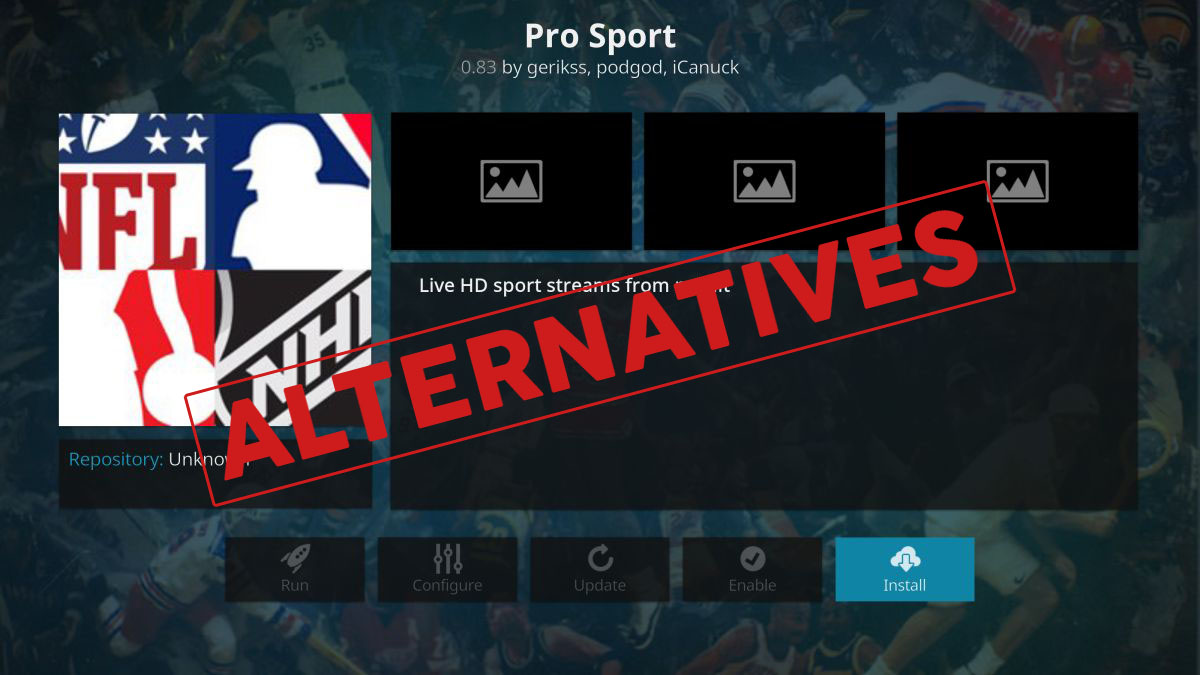
Pro Sport er dessverre ikke lenger underutvikling. Tillegget er fremdeles tilgjengelig gjennom noen få depotressurser, men du vil ikke kunne gjøre noe med det. For å følge med favorittlagene dine, må du finne et godt alternativ til Pro Sport, ett med raske nedlastinger, høykvalitetsvideoer og tilgang til et bredt spekter av idretter. Sjekk ut noen av forslagene våre nedenfor for å komme i gang.
Eksklusivt tilbud: Spar 49%. Prøv ExpressVPN risikofri!
Få VPN-nummer 1
30 dager pengene tilbake-garanti
Hvordan få en gratis VPN i 30 dager
Hvis du trenger en VPN en kort stund når du for eksempel reiser, kan du få vår topprangerte VPN gratis. ExpressVPN inkluderer en 30-dagers pengene-tilbake-garanti. Du må betale for abonnementet, det er faktisk, men det tillater det full tilgang i 30 dager, og deretter kansellerer du for full refusjon. Deres retningslinjer for avbestilling uten spørsmål stilles opp til navnet.
Hold streamene dine private med en VPN
Det er tøft å overdrive viktigheten av å bruke envirtuelt privat nettverk (VPN) når du streamer innhold på Kodi. Programvaren i seg selv er helt trygg, men det er en viss bekymring med uoffisielle tillegg som får tilgang til innhold ulovlig. Som et resultat, kan alle som streamer film eller sport finne seg under økt kontroll av ISP-er eller til og med offentlige etater. Å risikere personvernet ditt er ikke verdt det, og det er grunnen til at VPN alltid skal brukes sammen med Kodi-strømmer.
En VPN krypterer data før den forlater enheten din,noe som gjør det umulig for noen andre å lese. Dette er en hendig måte å beseire masseovervåkning, ISP-throttling og hackere som lurer etter personlig informasjon. Den lar deg også få tilgang til sensurerte nettsteder, bryte gjennom regionlåst innhold og holde den virkelige plasseringen din skjult for verden. Med en VPN kan du glede deg over et gratis og åpent internett uten å bekymre deg for ditt online personvern.
Hold deg trygg med IPVanish
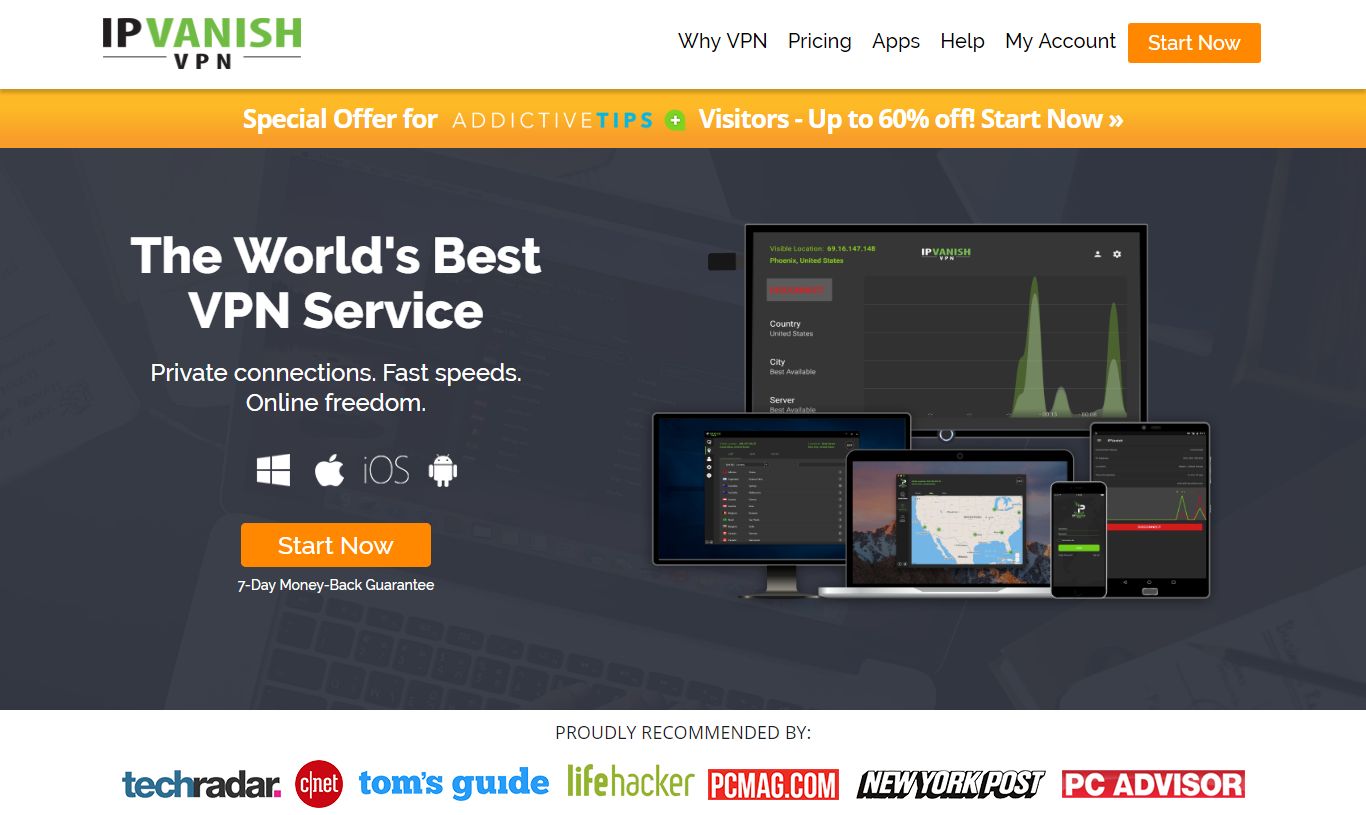
IPVanish vet hva Kodi-brukere trenger. Tjenesten tilbyr den beste blandingen av hastighet og anonymitet, perfekt for alle som trenger en privat tilkobling, men som ikke kan ofre raske nedlastinger. Det starter med IPVanishs store nettverk med 850 servere i 60 forskjellige land, nok til at du alltid vil finne en lavtrafikkserver i regionen du ønsker. Nettverkets 40.000 delte IP-adresser hjelper deg med å holde deg anonym, men den reelle fordelen er muligheten til å få tilgang til geobegrenset innhold. Hvis du er lei av å se meldinger om videoer som ikke er tilgjengelige i ditt land, gjør IPVanish det enkelt å bytte virtuelle plasseringer og se hvilken som helst strøm du ønsker.
IPVanish tilbyr en 7-dagers pengene-tilbake-garanti som betyr at du har en uke til å teste den risikofri. Vær oppmerksom på at Vanedannende tips lesere kan spare enorme 60% her på IPVanish årsplan, tar månedsprisen ned til bare $ 4,87 / mo.
IPVanishs mest populære funksjoner:
- Brukervennlige apper for Windows, Mac, Linux, Android og iOS.
- 256-bit AES-kryptering på alle data.
- Full tilgang til alle Kodis tilleggsprogrammer uten begrensninger i båndbredden.
- Hold deg skjult på nettet med anonyme torrent- og P2P-nedlastinger.
Før du installerer Pro Sport-alternativer
Repositories og add-ons stenger av utenvarsel er noe av det mest frustrerende ved bruk av Kodi. Det første de fleste gjør er å hoppe opp og begynne å jakte på erstatninger. Det gjør jo ikke å gå uten tilgang til favorittstrømmene dine! Før du gjør dette, er det noen få raske trinn du bør ta for å sikre Kodi og konfigurere den for nye installasjoner. Følg instruksjonene nedenfor, så ser du på sport på kort tid.
Trinn 1 - Avinstaller Pro Sport
Gamle tilleggsprogrammer tar plass og kan bremse Kodi. Enda verre er det at hvis en useriøs gruppe får hendene på den lukkede tilleggskoden, kan de presse oppdateringer til brukere og sende dem ondsinnet kode stille i bakgrunnen. Av disse grunner er det lurt å avinstallere tillegg så snart de slutter å fungere. Hvis en ny, legitim versjon noen gang blir gitt ut av den opprinnelige skaperen, kan du alltid laste den ned på nytt. Nedenfor er trinnene du bør følge for å fjerne Pro Sport.
- Gå til Kodis hovedmeny (du må kanskje trykke på Flukt noen få ganger).
- Å velge Add-ons fra nav-linjen, og klikk deretter Mine tillegg.
- Velge Video-tillegg nær bunnen av listen.
- Bla nedover og velg Pro Sport.
- I neste vindu klikker du på Avinstaller-knappen nede til høyre.
- Et vindu dukker opp og spør “Er du sikker?”. Klikk Ja.
- Pro Sport blir fjernet fra systemet ditt på bare noen få sekunder.
Trinn 2 - Tillat eksterne kilder
Installering av nye tilleggsprogrammer er en flertrinnsprosessmed Kodi, spesielt hvis du bruker uoffisielle kilder. Du må finne repo-nettadresser, oppgi dem som kilder, la Kodi laste ned filen, og velg deretter valg av tillegg. Før noe av dette kan skje, må du gi Kodi tillatelse til å hente innhold fra internett. Hvis du installerte Pro Sport tidligere, er sjansen stor for at alternativet allerede er angitt. Hvis du ikke gjorde det, eller hvis du får en feil da du prøvde å legge til en ny kilde, følger du trinnene nedenfor for å slå på Kodis alternativ "ukjente kilder".
- Åpne Kodi og gå til hovedmenyen.
- Klikk på tannhjulikonet for å gå inn i Systemmeny.
- Gå til Systeminnstillinger, og klikk deretter Add-ons.
- Vipp glidebryteren ved siden av Ukjente kilder alternativ. Den peker til høyre når den er aktivert.
- Godta advarselen som dukker opp.
Offisielle tillegg for å erstatte Pro Sport
Det er nesten alltid bruk av offisielle Kodi-tilleggbedre enn å gå den uoffisielle ruten. Ikke bare er du garantert å bruke lovlige strømningskilder, du finner ofte strømmer av bedre kvalitet, mer unikt innhold og færre døde lenker. Nedenfor er noen gode sportsstrømningsalternativer for Kodi som holder ting enkelt.
1. FOX Sports GO
Det offisielle tillegget for FOX Sports GO trekkerinnhold fra FOX-nettverkets TV Everywhere, en tjeneste designet for å levere TV-innhold rett til internett. Med sitt fokus på sport vil du kunne se offisielle NBA-spill, Major League Baseball, NHL og til og med Super Bowl! FOX Sports GO henter også høydepunkter og intervjuer på nettverkets sportskanaler, noe som gir deg mer enn bare live spillstrømmer.
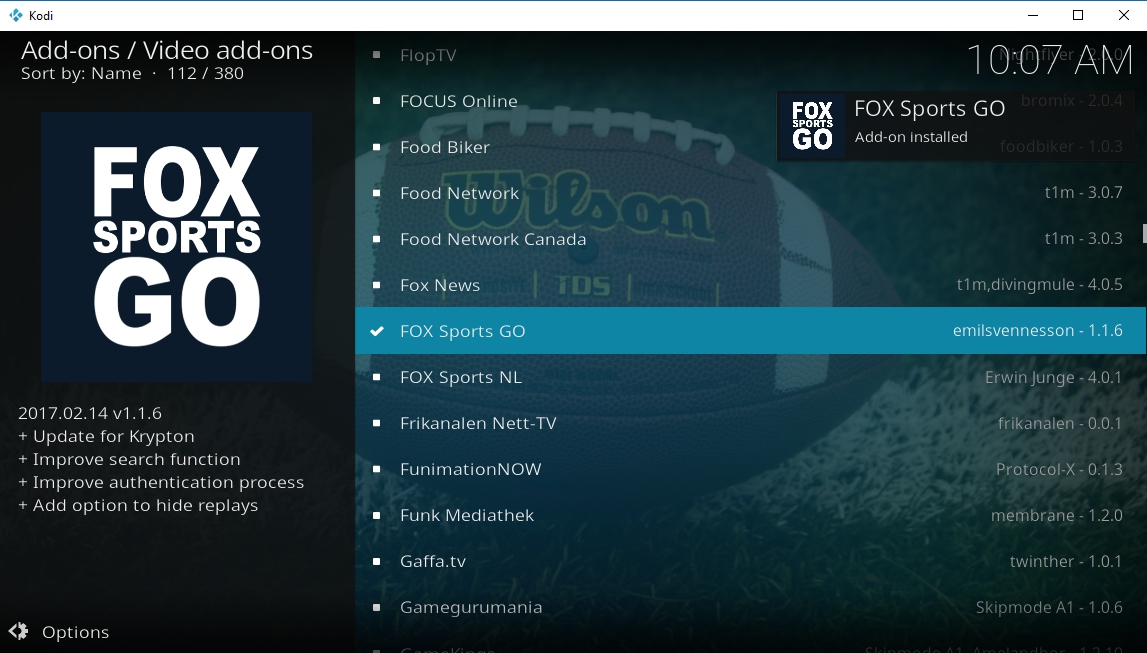
Installere FOX Sports GO
Det er raskt og enkelt å installere FOX Sports GOprosess. Filen er pakket med Kodis offisielle depot, som er inkludert i alle nedlastinger av Kodi-apper. Du trenger ikke å legge til nye repokilder, bare dykke inn og begynne å installere.
- Åpne Kodi og gå til hovedmenyen ved å trykke på Flukt.
- Å velge Add-ons, Klikk deretter på åpen boks ikonet øverst på navigasjonsmenyen.
- Velge Installer fra depot, bla deretter og klikk Kodi-tilleggslager.
- Velg Video-tillegg mappe.
- Å velge FOX Sports GO.
- Klikk på Installere knappen i nedre høyre hjørne.
Hvordan bruke FOX Sports GO
FOX Sports GO må kobles sammen med kabel-TV-en dinkonto før du laster inn innhold. Du må også aktivere enheten din for å aktivere strømningene. Etter å ha installert tillegget, velger du bare hvilken som helst video og prøver å spille. Kodi ber deg om et aktiveringsvindu. Følg trinnene nedenfor for å bekrefte kontoen din på sekunder.
- Kopier aktiviseringskode fra Kodi-vinduet.
- Besøk foxsportsgo.com/activate
- Skriv inn koden din, og velg deretter kabelleverandøren.
- Du blir omdirigert til kabelleverandørens påloggingsside.
- Angi detaljene og Logg inn.
- Når aktiveringen er fullført, gå tilbake til Kodi og begynn å strømme.
I likhet med FOX Sports GO ovenfor, NBC Sports LiveExtra tar innhold fra nettverkets offisielle sendinger og gjør det tilgjengelig for strøm via Kodi. Kanalen er hjemsted for en rekke profesjonelle sportsorganisasjoner, alt fra NFL til NASCAR, NHL, PGA Tour, Premier League, OL, og til og med Triple Crown of Thoroughbred racing.
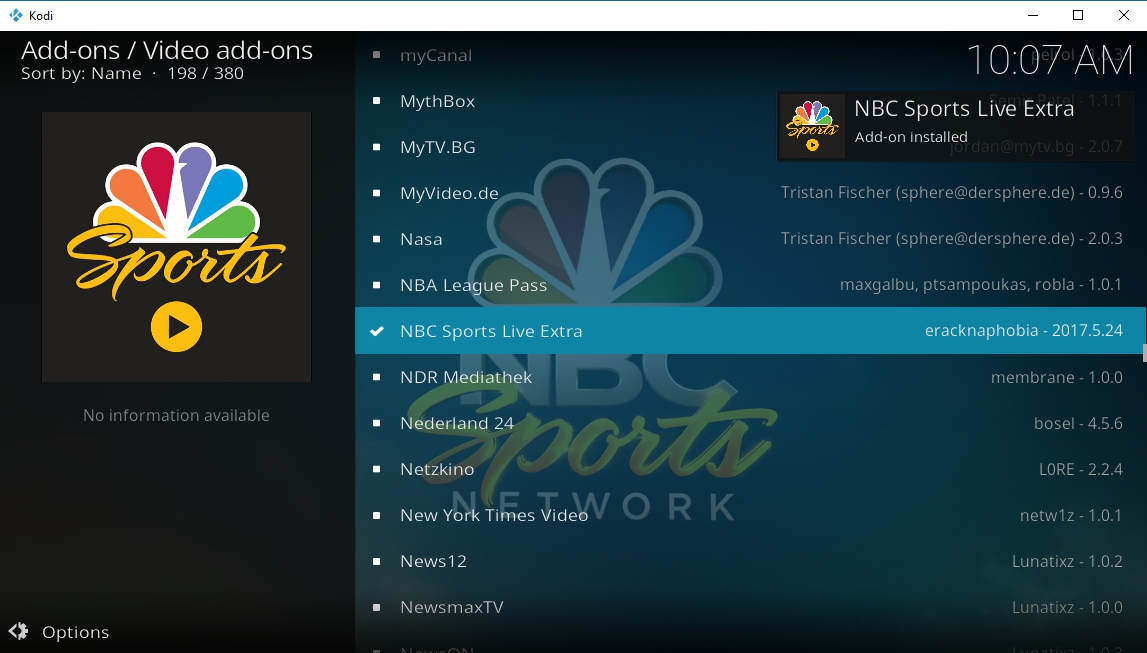
NBC Sports Live Extra er inkludert i Kodisoffisielt depot, som er forhåndsinstallert med hver Kodi-utgivelse. Du trenger ikke å legge til nye repokilder eller noe sånt, bare følg de raske trinnene nedenfor, så blir du satt.
- Kjør Kodi, gå til hovedmenyen, og velg deretter Add-ons.
- Klikk på ikon for åpen boks og velg Installer fra depot.
- Bla ned og klikk Kodi-tilleggslager.
- Velg Video-tillegg kategori, og velg deretter NBC Sports Live Extra.
- Klikk på Installer-knappen i nedre høyre hjørne av vinduet. Øyeblikk senere vil tillegget være klart.
For å holde ting over bord, NBC Sports Live Extrakrever aktivering via innloggingssiden for kabelleverandøren. Installer tillegget først, så ber Kodi deg om å koble enheten din ved å følge instruksjonene nedenfor.
- Besøk activ.nbcsports.com
- Gå inn på enheten din og kabelleverandør.
- Skriv inn din aktiviseringskode oppført i popup-vinduet Kodi.
- Når den er aktivert, vil NBCs nettsted omdirigere deg til kabelleverandørens påloggingsside.
- Angi detaljene og Logg inn.
- Når aktiveringen er fullført, går du tilbake til Kodi, lukker popup-vinduet og begynner å strømme.
Uoffisielle alternativer til Pro Sports
Offisielle tillegg er gode, men det har de ogsåbegrensningene deres, spesielt hvis du ikke har en USA-basert kabelkonto. Uoffisielle tilleggsprogrammer går rundt disse problemene og gir gratis, lett tilgjengelige live idrettsstrømmer uansett hvem du er eller hvor du bor. Kvaliteten kan treffes eller savnes, og uoffisielle kilder kan forsvinne uten varsel, det er det som skjedde med Pro Sport. Men hvis du finner en god ressurs, kan ingenting være søtere.Merk: Uoffisielle tillegg til Kodi kan lenke til en rekke mediekilder, hvorav noen kan inkludere piratkopiert materiale. Vanedannende tips forkaster eller oppfordrer ikke til brudd på copyrightbegrensninger. Vennligst vurder loven, ofrene og risikoen for piratkopiering før du får tilgang til copyright-beskyttet materiale uten tillatelse.
1. Prosjekt Mayhem
Mange av de dedikerte sportsstrømmingsressursenefor Kodi har forsvunnet med årene. En av grunnene til at Pro Sport vant popularitet var brukervennligheten og strømlinjeformet fokus på annet enn sport. Project Mayhem har som mål å fange litt av den suksessen ved å grøfte film- og TV-strømmen til fordel for en enorm meny med sportsressurser, alt fra live fotball til amerikansk fotball.
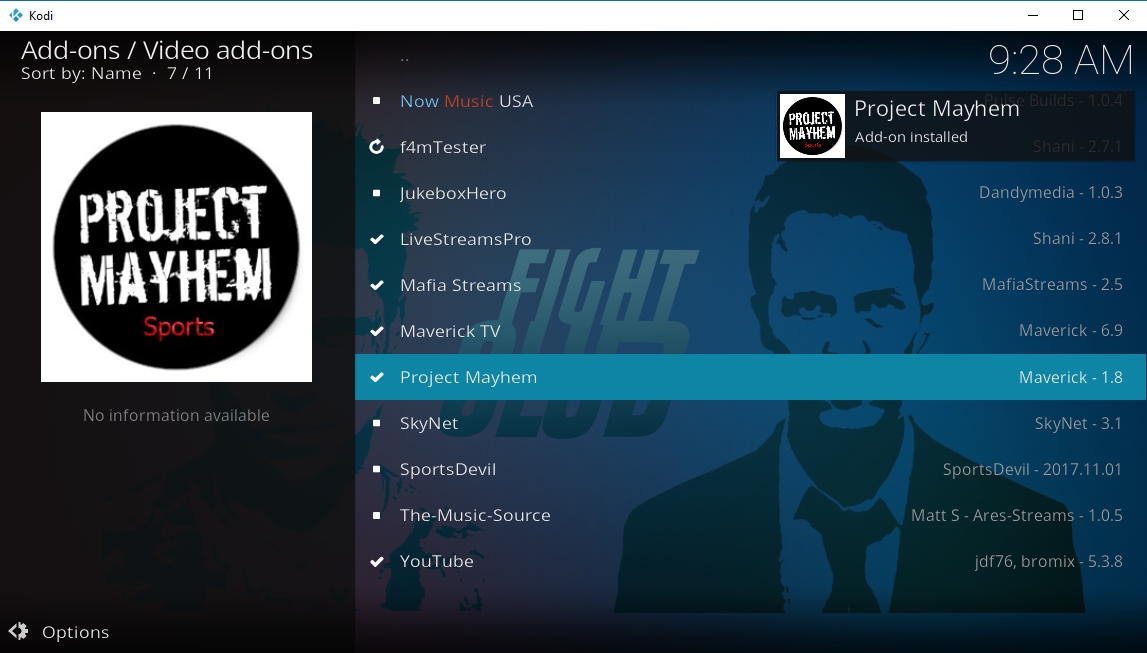
Hvordan installere Project Mayhem
Project Mayhem er pakket i Maverickoppbevaringssted. Å installere det er akkurat som å installere de fleste tillegg. Følg trinnene nedenfor for å laste ned repofilen, legg den til Kodi, og start deretter Mayhem-sport.
- Åpne nettleseren din og besøk den offisielle Maverick-lagringssiden.
- Last ned filen repository.maverickrepo -.. # # zip og lagre det et praktisk sted.
- Åpne Kodi, gå til hovedmenyen, og velg deretter Add-ons.
- Klikk på ikonet for åpen boks øverst og velg Installer fra zip-fil.
- Navigere til repository.maverickrepo og installer den.
- Velg Åpne-boksen-menyen igjen Installer fra depot.
- Bla nedover og åpne MaverickTV oppbevaringssted.
- Skriv inn Mappe for videotillegg.
- Å velge Prosjekt Mayhem og installer.
Merk: Det kan hende du må installere SportsDevil for å få tilgang til noen av Mayhem-strømmer. Tillegget følger med Maverick og kan installeres via instruksjonene nedenfor.
Ser på sport på Project Mayhem
Med Mayhem installert fra Maverick-repo,dine live sportsalternativer ble plutselig enorme! For å starte opp kunne grensesnittet ikke være enklere; så snart du kjører tilleggsprogrammet, ser du en liste over mapper som tilsvarer sportskanaler. Klikk på en kanal, så ser du en samling kilder, noen av dem kanskje eller ikke er online. Alt du trenger å gjøre er å finne en kilde som sendes for øyeblikket, klikke for å streame og lene deg tilbake og se på spillet.
Nedenfor er noen av de mer bemerkelsesverdige sportsstreamingskanalene som er omtalt på Project Mayhem.
- Drive med sporter
- BT Sport
- Canal + Sports
- Europeisk fotball
- Fotball Fanzone
- Major League Baseball
- Kampsport seksjon
- Sky Sport
- Sports Ekstra
- Sportshøydepunkter
2. SportsDevil
I lang tid, den mest populære go-to ressursenfor live sport på Kodi har vært SportsDevil. Tillegget prøver ikke å lage et pent grensesnitt eller noe sånt, det samler ganske enkelt de mest aktive sportsstrømmingskildene til en stor liste, og lar deg deretter klikke gjennom dem. Med SportsDevil kan du hive live-strømmer fra og se videoer på forespørsel for golf, tennis, fotball, NFL, NBA, UFC, hockey og flere titalls.
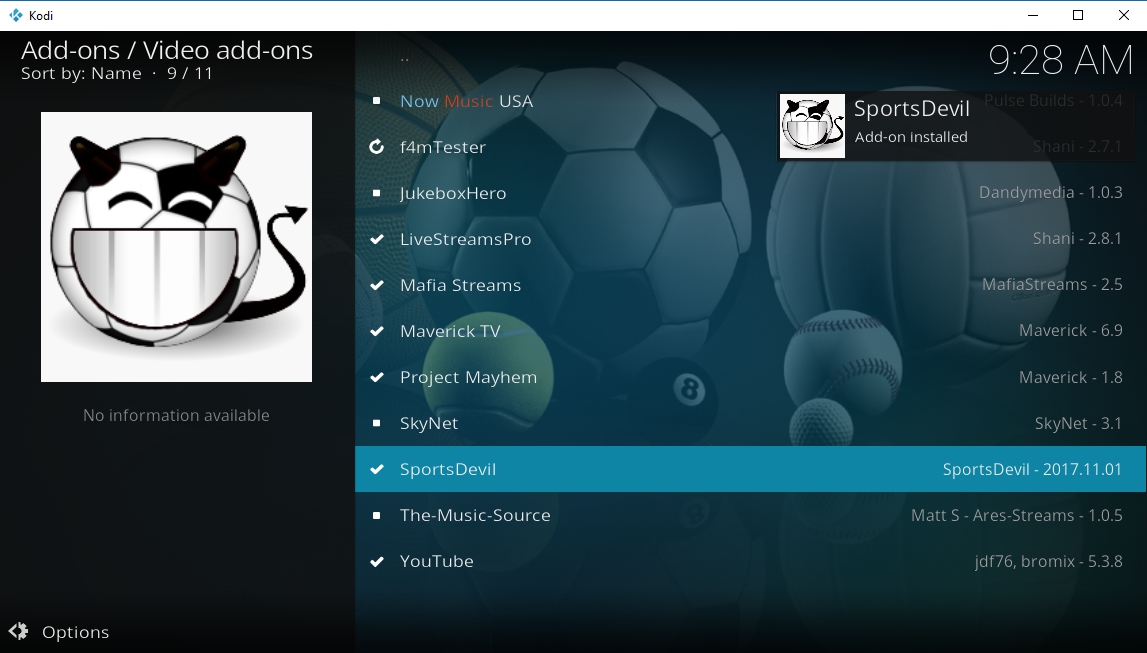
Hvordan installere SportsDevil
Den gode nyheten er at SportsDevil kommer medMaverick Repository omtalt ovenfor, noe som betyr ingen ekstra repokilder å installere. Faktisk er tillegget nødvendig for noen få av strømmene fra Project Mayhem, så det er lurt å installere det selv om du ikke er solgt på det.
Forsikre deg om at Maverick-repoen er installert ved å følge guiden ovenfor, og gå deretter gjennom trinnene nedenfor for å legge til SportsDevil.
- Åpne Kodi, og naviger deretter til hovedmenyen Tilleggsmeny.
- Velg ikon for åpen boks øverst på navigasjonsfeltet.
- Å velge Installer fra depot og finn MaverickTV Repository.
- Bla til Video-tillegg mappe.
- Finne SportsDevil nær bunnen og installer den.
Slik bruker du SportsDevil
SportsDevil kan være forvirrende med det første, spesielthvis du kommer fra en ren og grei Pro Sport-opplevelse. Tillegget dumper kildene i en enkelt mappe med få organisasjonsforsøk. Du må klikke litt rundt for å finne det du vil, men sjansen er stor for at du vil finne en god strøm uansett hvilken begivenhet du er ute etter.
Den viktigste SportsDevil-menyen har en håndfull alternativer du kan velge mellom. Nedenfor vises de viktigste du vil fokusere på:
- Levende sport - Hovedkategorien med mange koblinger til forskjellige bekker, forskjellige idretter og forskjellige arrangementer.
- blogger - Sportsstrømmer fra populære blogger, en funksjon som ligner Pro Sport.
- Favoritter - Legg til favorittkildene dine for rask tilgang til streaming.
- Høydepunkter - Det beste av videoer hentet fra forskjellige kilder.
- Sports-TV - Velg sendinger og IPTV-kanalstrømmer du vil se i Kodi.
Din viktigste ressurs vil være Live Sports-mappen. Her har du et par dusin strømningsnettsteder organisert først etter kilde, deretter etter sport. Klikk gjennom i hvilken som helst rekkefølge du vil, og velg en aktiv strøm. Vi har samlet noen av de mer interessante lenkene nedenfor for å hjelpe deg med søket ditt.
- Bundesliga-Streams.net - En liste over live-begivenheter sortert etter tid. Et flott sted å se hvis laget ditt spiller akkurat nå!
- eu - En stor kategoriliste som dekker alle de største idrettene med noen av de mindre, også.
- eu - Massevis av sportsalternativer som inkluderer fotball, basketball, hockey, boksing og UFC.
- ws - Fang fotballkamper i gang.
- ru - Har en utmerket “nå spiller” -del med verdensomspennende sendinger.
3. FTFA
FTFAs hovedformål er å tilby pålitelige oglive TV-strømmer av høy kvalitet fra både USA og Storbritannia. Med den kan du se filmer, TV-serier, dokumentarer, sport og mye mer, alt fra ett strømlinjeformet grensesnitt. Hvis du har en favorittkanal for sportssending, er sjansen stor for at FTFA lar deg se den rett fra Kodi.
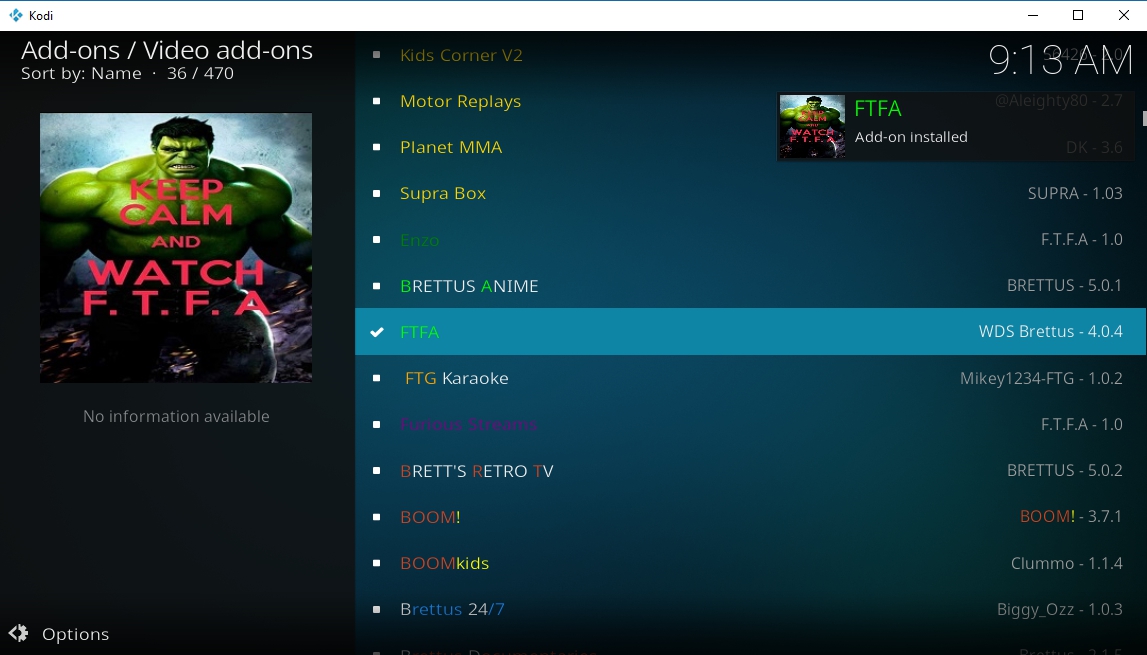
Hvordan installere FTFA
FTFA er tilgjengelig gjennom Brettus Repository,som kommer pakket med mange unike streamingprogrammer. Installasjonen krever aktivering, men hvis du følger trinnene nedenfor, kan du få alt satt opp og klar til å gå om noen minutter.
- Åpne Kodi og klikk på girikon.
- Gå til Filbehandler velg deretter Legg til kilde.
- Legg til følgende URL: http://toptutorialsrepo.co.uk/kodi/Repos/
- Skriv inn et navn som er lett å huske, for eksempel .toptuts
- Klikk OK. Kodi vil legge repoen til kildelisten din.
- Gå tilbake til hovedmenyen og velg Add-ons.
- Klikk på ruteikonet øverst på menyen.
- Velge Installer fra zip-fil, velg deretter repoen.
- Bla nedover og finn filen som heter repository.Brettusrepo -.. # # zip
- Installer repoen, gå tilbake og velg Installer fra depot.
- Velg oppføringen som heter Brettus Builds Repository.
- Navigere til Video-tillegg og se etter FTFA-tillegget.
- Start tillegget. Et vindu åpnes og ber om en PIN-kode.
- Klikk OK og et nettsted lastes inn i nettleseren din.
- Klikk på det blå GENERERE for å motta en PIN-kode. Det skal se slik ut: AB1234
- Kopier PIN-koden, gå deretter tilbake til Kodi og lim den inn i det aktive vinduet.
- PIN-koden vil validere, og du kan streame gratis.
Hvordan se sport på FTFA
FTFA er organisert av kanalservere, så bruk av deter mye som å surfe gjennom kabel- eller satellitt-TV. Så snart du åpner tilleggsprogrammet, ser du en liste over strømmer som er online. Velg en kategori, velg en kanal og se hva som skjer! Det er mange muligheter for å oppdage tilfeldige sportssendinger, men hvis du ikke vil spille jakt og klikk-spillet, kan du sjekke de dedikerte forslagene nedenfor.
- PPV LIVE - Betal per visning-hendelser som sendes når de sendes. Utvalget vil være variert, men hvis det er et PPV-sportsarrangement du vil se, sjekk her først.
- UK-kanaler - De britiske serveralternativene spredt over en rekke kilder som inkluderer BT Sport, Euro Sport, Sky Sport og flere kilder som er viet til fotball, racing og andre arrangementer.
- USA-kanaler - U.S. serveralternativer vil vanligvis ha et utvalg av sendekanaler som inkluderer hovednettverk (CBS, NBC, FOX, ABC), som alle viser sport regelmessig. Sportsnet er også tilgjengelig, som ESPN, Fight HD og flere kanaler dedikert til NBA og NFL.
Konklusjon
Pro Sports bortgang var et tap for Kodisamfunnet. Heldigvis er det mange andre utviklere der ute som liker sport like mye som vi gjør. Har du noen forslag til Pro Sport-erstatninger? Gi oss beskjed i kommentarene nedenfor!
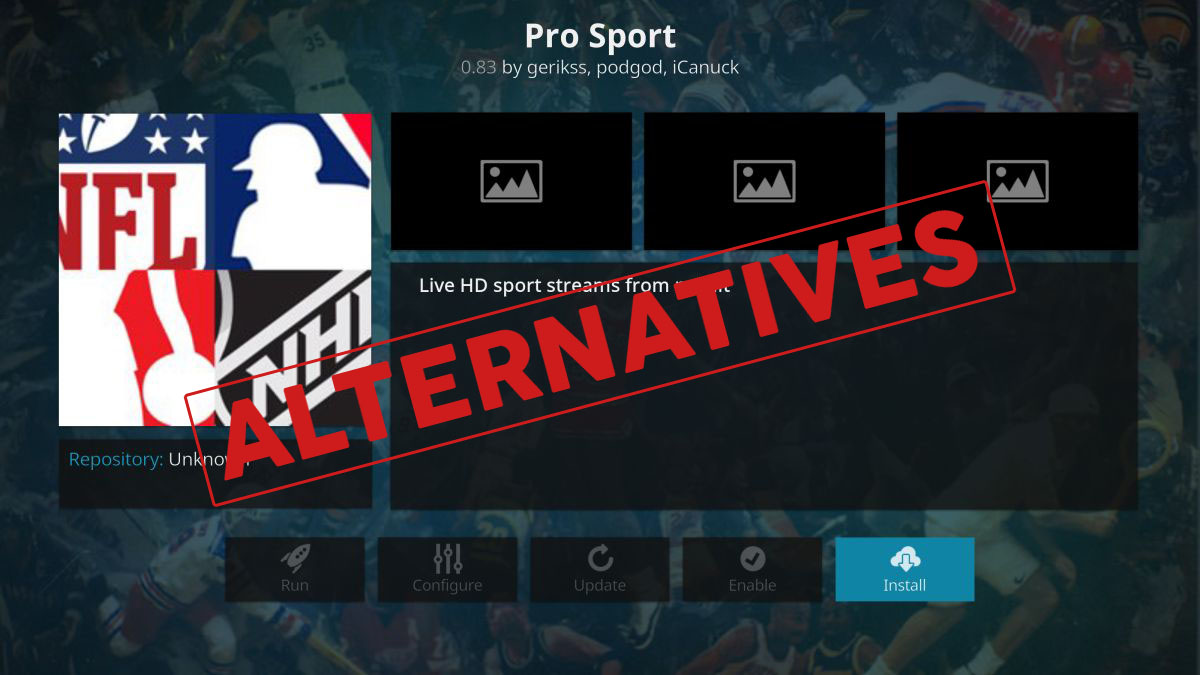
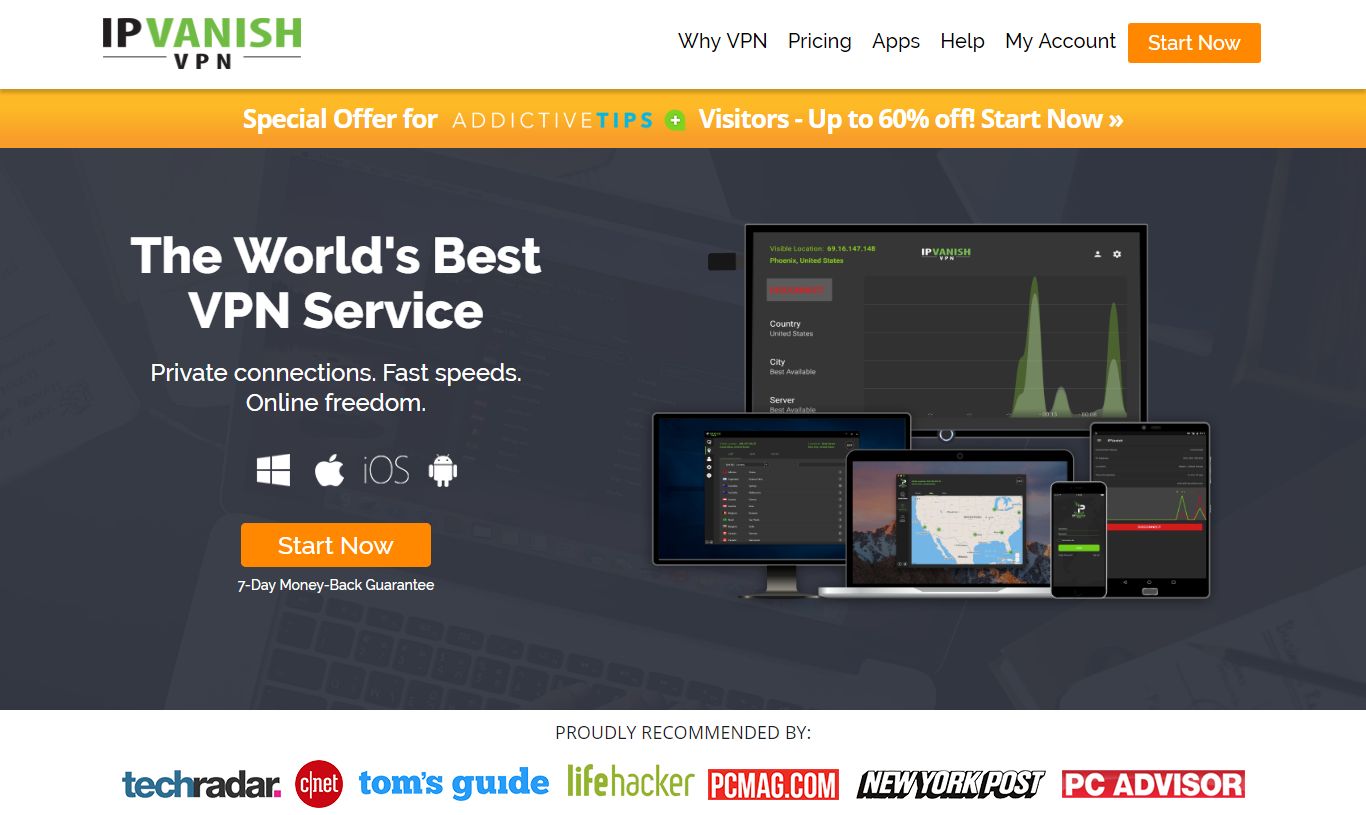

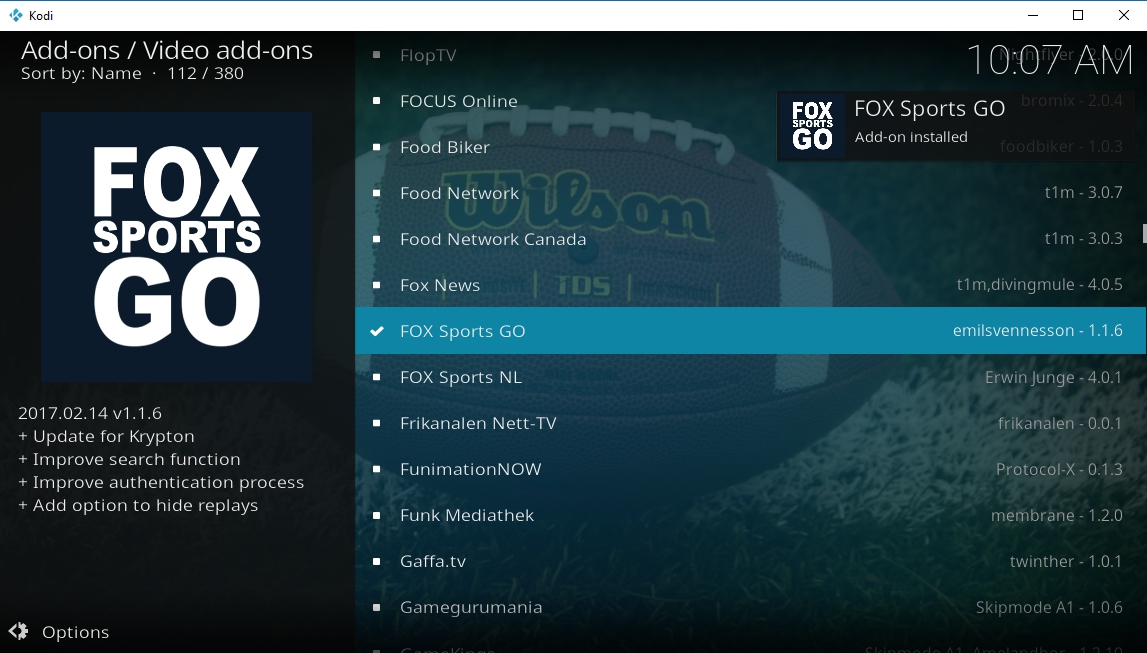
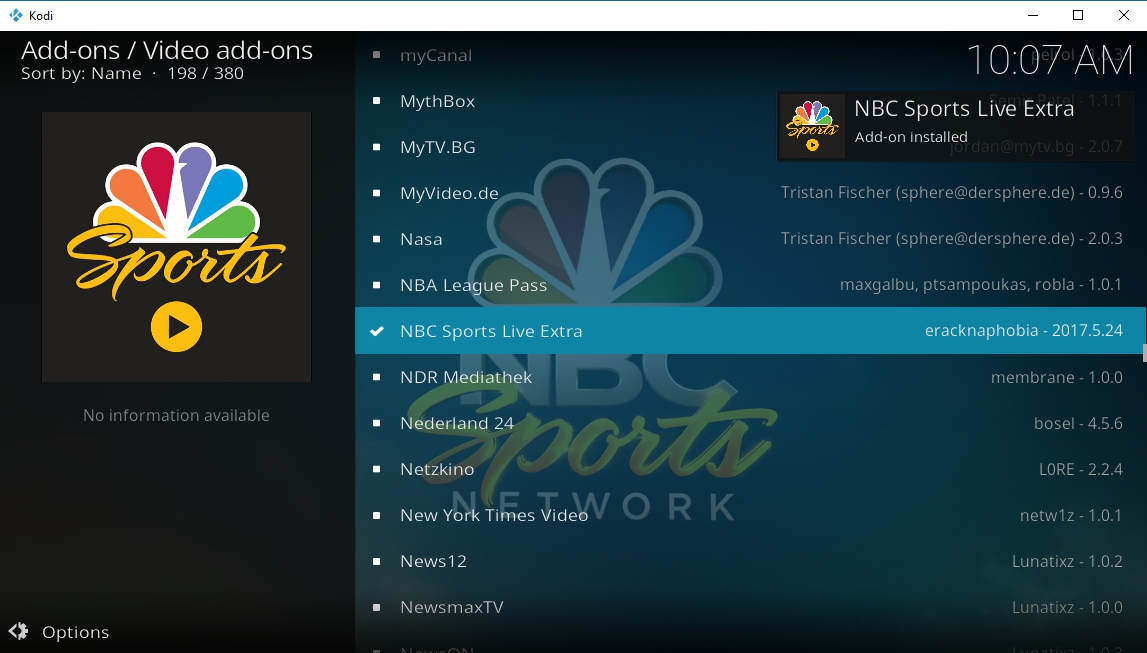
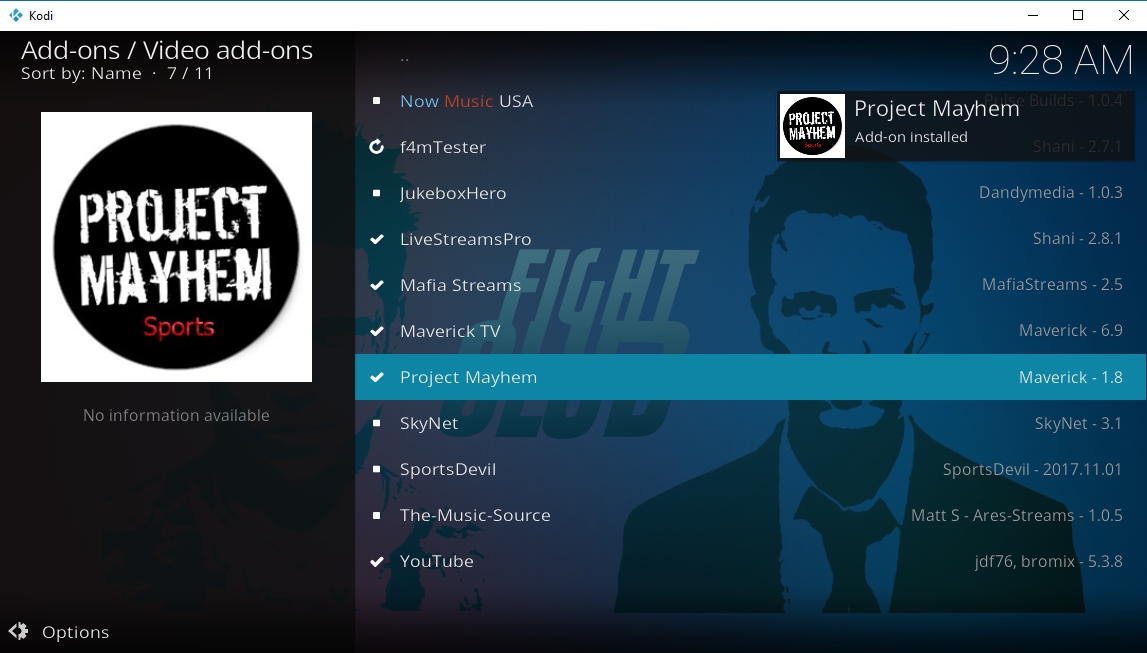
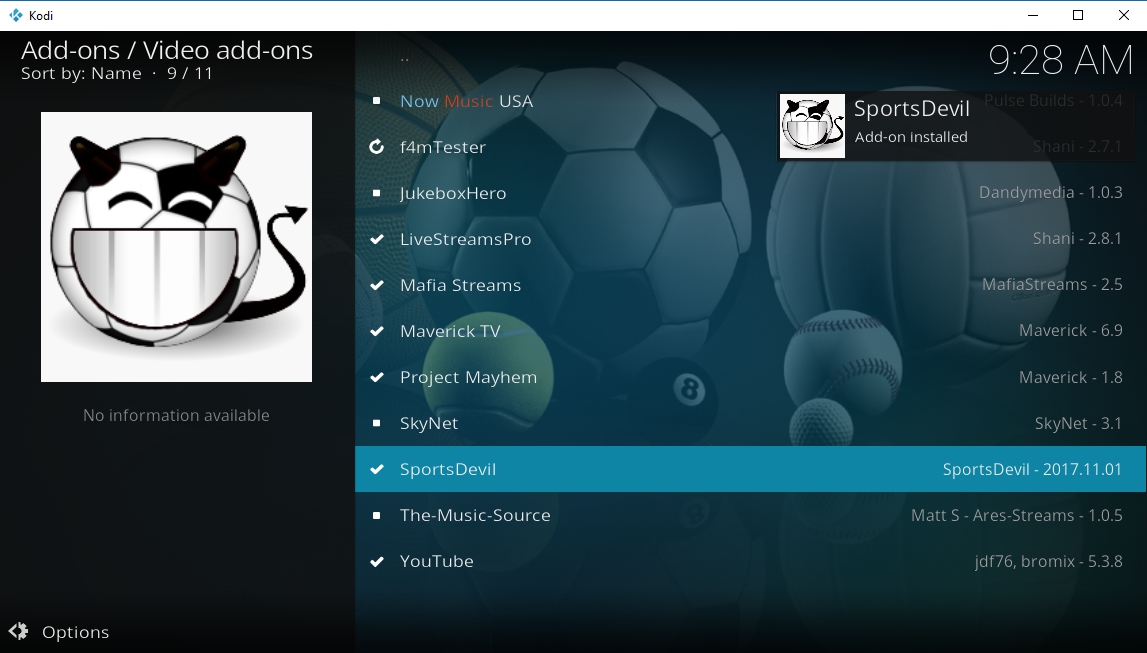
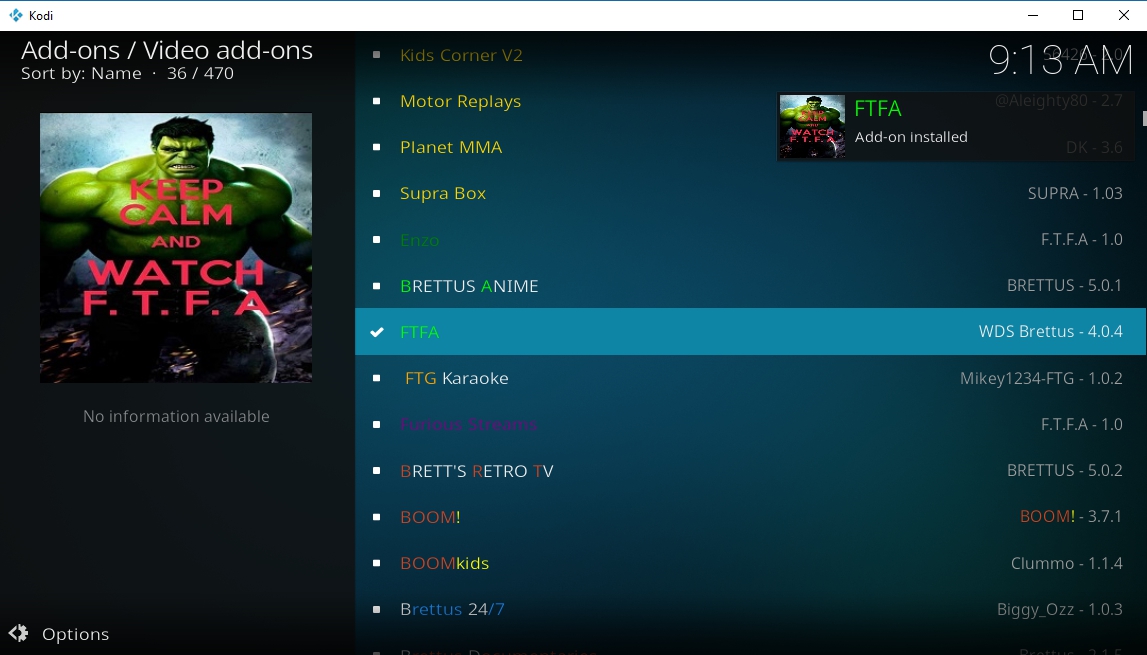

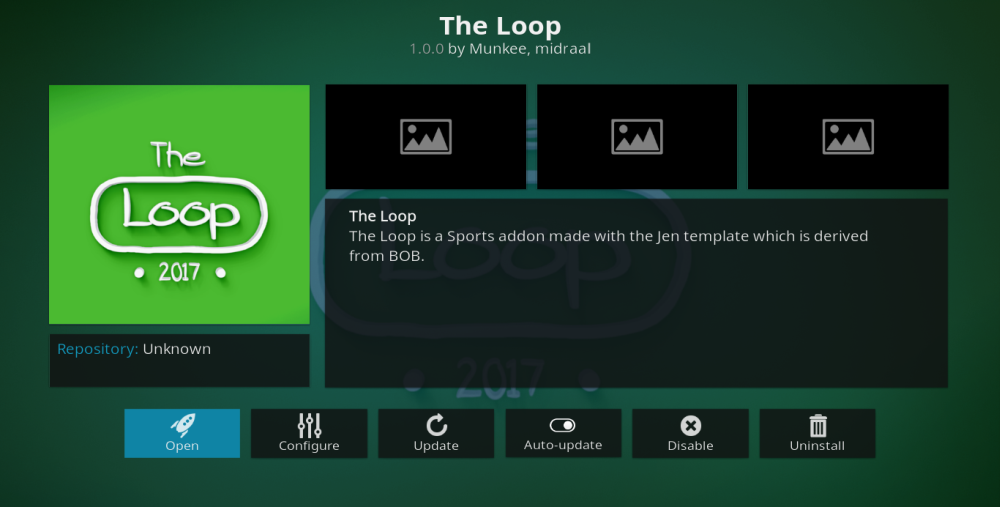









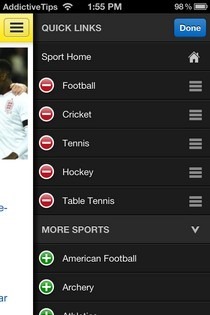
kommentarer